Dicas para ensino à distância no Zoom
Como as aulas tem sido transferidas para um formato de virtual pelo resto do ano, os alunos e os professores querem manter as suas vitalidades intelectuais assim como o rigor acadêmico das salas de aula. Vídeos ao vivo interativos com os alunos, é uma das melhores metodologias para os professores e alunos criarem uma experiência semelhante à da sala de aula. O ensino à distância pelo Zoom agora está disponível para todos os professores, alunos e funcionários, e é uma ferramenta que é perfeita para ajudá-los em durante essa situação de pandemia.
O aprendizado a longa distância pelo Zoom é uma das melhores e mais úteis ferramentas durante essa crise do COVID 19. Essa ferramenta pode ajudar aos professores e também para os alunos em diversas maneiras. Veja como:
Reuniões de classe
Os professores podem conduzir as suas reuniões de classe diariamente. Monitorar a frequência também é bem fácil, pois os professores vão poder ver quais alunos ingressaram online. O Zoom te ajuda em fazer gravações das reuniões de classe se tornar uma tarefa fácil durante essa crise pandêmica em que o distanciamento social é obrigatório.
Conferências individuais com um aluno
E além disso, os professores também podem fazer as suas conferências de forma individual e pessoal com os seus alunos. Isso pode ajudar nas situações em que o aluno não entende um tópico em específico e o professor pode tirar as suas dúvidas separadamente. Além disso, existe o recurso que também pode ser usado para as reuniões de pais e professores.
Gravando aulas
Você também vai poder gravar as suas aulas online sobre o que você está conduzindo. Essas são algumas das dicas para o ensino à distância usando o Zoom que é útil para os alunos acessarem a sessão posteriormente. Além disso, alguns distritos escolares necessitam a gravação do vídeo por motivos da segurança da criança. Se certifique de que o seu compartilhamento em nuvem esteja sempre ativado nas suas configurações. Os professores podem sempre encontrar as suas gravações em zoom.us/recording. Aqui está alguma das melhores ideias para o ensino à distância pelo Zoom: Se você clicar em "exigir registro" quando compartilhar o vídeo gravado, poderá ver quem o assistiu.
Aqui estão os passos para criar uma sala de aula virtual no Zoom:
Passo 1: Comece baixando o Zoom Client e então configure-o na sua máquina. Você pode realizar isso pelo seu tablet, telefone, laptop ou todos os itens acima!
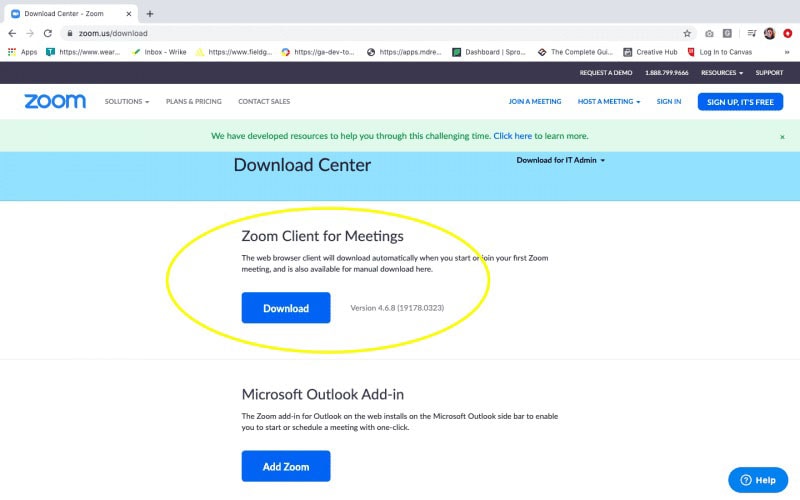
Passo 2: Abra o aplicativo. Agora, clique no botão laranja para começar uma nova aula que vai poder permitir com que você teste o seu vídeo e áudio.
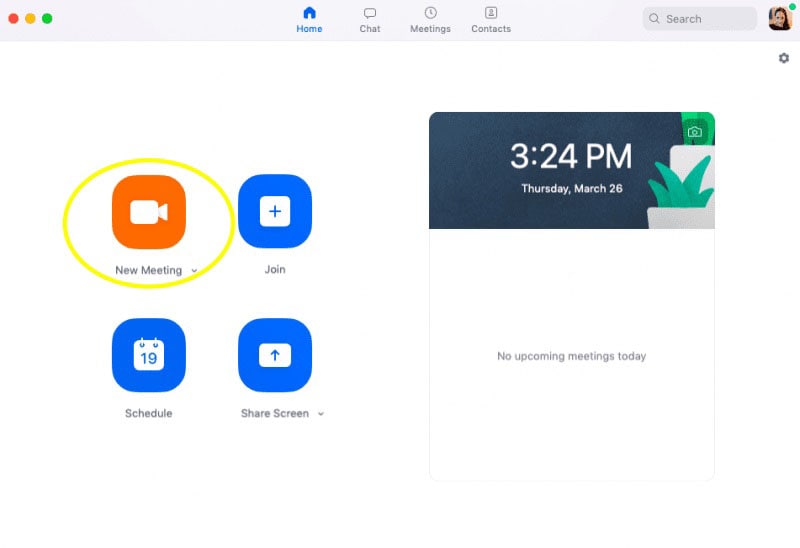
Passo 3: Agora você vai poder agendar a sua reunião de classe. Faça tudo isso online, pelo aplicativo ou talvez pelo seu Sistema de Gerenciamento de Aprendizagem. Depois disso, envie o link para os seus alunos.
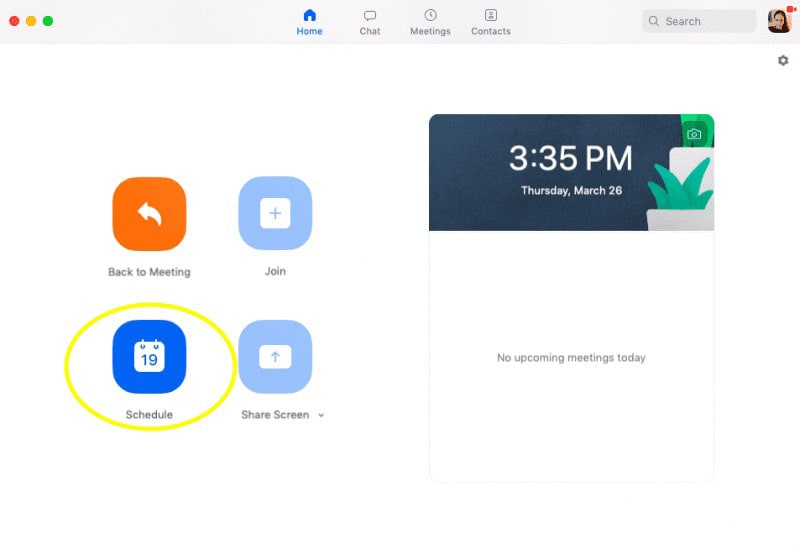
Passo 4: Se certifique de ter ajustado as suas configurações para que a sua aula não inicie até que o organizador a inicie e somente quando o apresentador também já tenha a capacidade de compartilhar a sua tela.
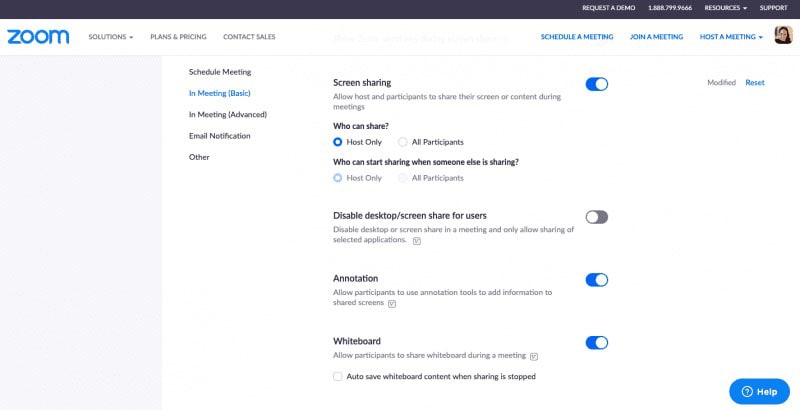
Faça com que o ensino à distância ou com que o aprendizado virtual funcione para todos os alunos é algo difícil. Você pode ter todas as melhores ferramentas que estão disponíveis, mas sem um acesso imparcial a todos os seus alunos em casa - e o treinamento e a preparação que sejam as mais adequadas para você - e é difícil replicar uma experiência convencional de aprendizado presencial. Mesmo que o Zoom consiga resolva a maioria desses problemas, sempre existe espaço para outras opções. Aqui estão algumas outras opções para o aprendizado virtual que vão além do Zoom.
1. GoToMeeting
O GoToMeeting oferece todos os recursos que são necessários para se realizar reuniões de classe que sejam bem-sucedida. O GoToMeeting se destaca pelos seus recursos robustos, sua qualidade de chamada excepcional e também pela sua excelente atendimento ao cliente. Não importa se você é uma escola ou uma PME, o GoToMeeting tem todos os recursos de chamada de conferência para atender às suas necessidades. Muitas de pessoas já adotaram o GoToMeeting, isso inclui alguns nomes bem reconhecidos. Se você está no mercado procurando por um novo software de chamada em conferência, você definitivamente deve levar o GoToMeeting em consideração.
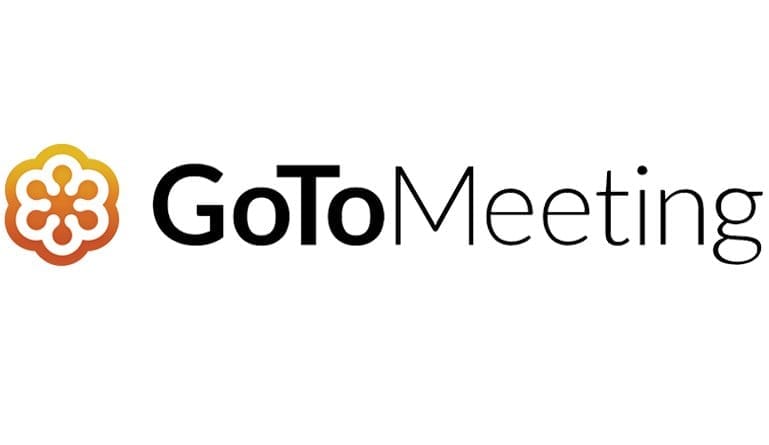
2. Google Hangouts Meet
O Google Meet é a edição mais atual do aplicativo gratuito Hangouts e também é o mais adequado entre os aplicativos de videoconferência e aulas online. Com o Google Meet, é possível fazer videochamadas com até quase 150 pessoas ao mesmo tempo, contando com o plano de serviços contratado. O seu serviço inclui diversas funções valiosas, tais como a opção de gravação, compartilhamento de tela e também a capacidade de discar para uma videoconferência usando smartphone. Mesmo não oferecendo as funções que as outras ferramentas de videoconferência tem a oferecer, o Meet oferece algumas das mais valiosas. Usando esse aplicativo, os organizadores das reuniões podem compartilhar as suas tela com os seus alunos. Os professores também podem compartilhar os documentos, assim como qualquer planilha digital, apresentações ou outros arquivos que precisam que os alunos vejam. Dependendo de qual tipo de computador que você esteja usando, feeds de vídeo HD podem estar disponíveis.
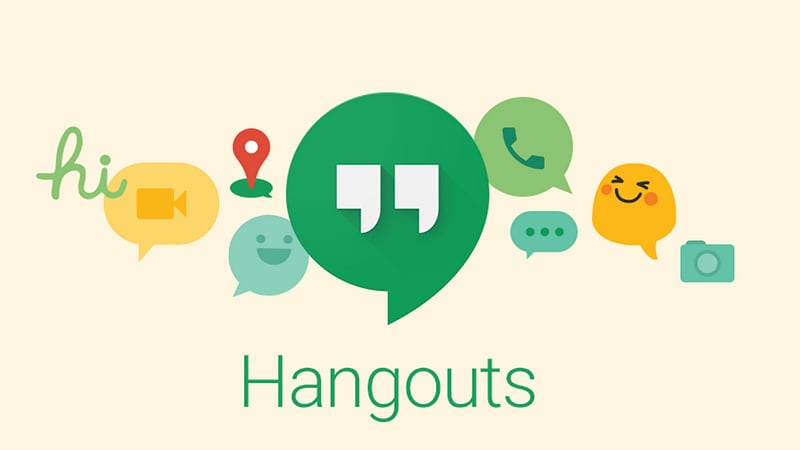
3. Adobe Connect
O Adobe Connect é um aplicativo para videoconferências que foi desenvolvido para ajudar a personalizar a experiência do usuário. Por causa disso, uma grande parcela da sua base de usuários são professores que oferecem aulas à distância. Mesmo que aulas ao vivo seja no que ele mais se destaca, ele também oferece suporte para sessões para colaboração e aulas online que podem funcionar tanto para empregos normais quanto para escritórios. Esse produto possui um forte conjunto de funções, que incluem para desktop o compartilhamento de documentos e bate-papo por vídeo, assim como a capacidade de adicionar aplicativos personalizados se você tiver alguma experiência usando o Adobe Flash. A Adobe oferece uma opção para adicionar outros dados da conferência com o áudio e com o convite da reunião. Depois de começar uma conferência, o seu uso é muito intuitivo e tranquilo. Esses aplicativos estão disponíveis para iOS e Android, incluindo todas as ferramentas de reunião, junto com as ferramentas de quadro branco e compartilhamento de tela. O Adobe Connect funciona com os sistemas operacionais Mac, Linux e PC e também com os navegadores Firefox, Internet Explorer 8 ou posterior, Safari e Chrome.

Conclusão
Para resumir esse artigo que você acabou de dar uma olhada mais detalhada sobre o ensino à distância Zoom. Esse aplicativo é o mais adequado para o ensino à distância nessa crise de saúde. Você também viu como usar o Zoom para realizar aulas virtuais. E por fim, você também viu algumas das opções ao Zoom para o ensino à distância.



David
chief Editor